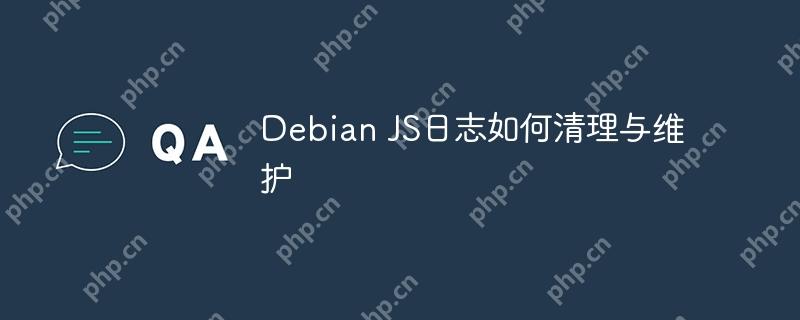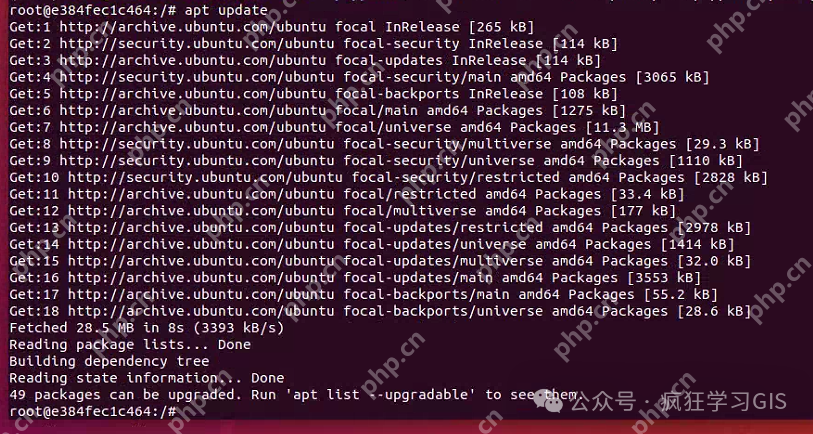解決windows更新后軟件無法運行的問題可以通過以下步驟:1. 查看Windows事件查看器查找錯誤日志;2. 重新安裝軟件或更新軟件;3. 回滾windows更新;4. 使用兼容性模式運行軟件。定期備份系統和在測試環境中先行更新是預防和優化解決方案的關鍵。

引言
在Windows系統更新后,許多用戶可能會遇到軟件無法運行的問題,這不僅令人沮喪,還可能影響工作效率。今天我們就來探討一下如何解決這個問題。通過這篇文章,你將學會如何診斷和修復Windows更新后軟件無法運行的常見問題,并掌握一些實用的技巧和方法。
基礎知識回顧
Windows更新通常是為了提升系統的安全性和性能,但有時這些更新可能會與現有的軟件產生兼容性問題。了解Windows更新的機制和常見的兼容性問題是解決此類問題的第一步。Windows更新可能會修改系統文件、驅動程序或注冊表,這些變化可能導致某些軟件無法正常運行。
核心概念或功能解析
診斷問題
當軟件在Windows更新后無法運行時,首先需要做的就是診斷問題。可以通過查看Windows事件查看器來查找錯誤日志,這可以幫助我們了解軟件無法運行的具體原因。以下是一個簡單的Powershell腳本,用于快速查看與特定軟件相關的錯誤日志:
# 查看特定軟件的錯誤日志 $softwareName = "YourSoftwareName" Get-WinEvent -FilterHashtable @{LogName='Application'; Level=2} | Where-Object {$_.Message -like "*$softwareName*"} | Format-List -Property TimeCreated, Id, LevelDisplayName, Message
這個腳本會列出與指定軟件相關的錯誤日志,幫助我們快速定位問題。
修復方法
一旦我們確定了問題所在,就可以采取相應的修復措施。常見的修復方法包括:
- 重新安裝軟件:有時候,簡單地卸載并重新安裝軟件可以解決兼容性問題。
- 更新軟件:檢查軟件是否有更新版本,更新后的軟件可能已經解決了與Windows更新的兼容性問題。
- 回滾Windows更新:如果問題是由最近的Windows更新引起的,可以嘗試回滾更新。可以通過“設置” -> “更新和安全” -> “查看更新歷史記錄” -> “卸載更新”來操作。
- 兼容性模式:右鍵點擊軟件的快捷方式或可執行文件,選擇“屬性”,然后在“兼容性”選項卡中選擇“以管理員身份運行此程序”或“以兼容模式運行此程序”。
以下是一個批處理腳本,用于自動化回滾最近的Windows更新:
@echo off wusa /uninstall /kb:XXXXXXX /quiet /norestart echo Windows更新已回滾,請重啟計算機。 pause
請將XXXXXXX替換為你要回滾的KB編號。
使用示例
基本用法
假設你遇到的問題是某個軟件在Windows更新后無法啟動。你可以按照以下步驟進行操作:
- 打開Windows事件查看器,查找與該軟件相關的錯誤日志。
- 如果日志顯示是由于某個Windows更新導致的,可以嘗試回滾該更新。
- 如果回滾更新后問題依然存在,嘗試重新安裝軟件或以兼容模式運行。
高級用法
對于一些復雜的兼容性問題,可能需要更深入的排查。例如,如果軟件依賴于特定的DLL文件,可以使用Dependency Walker等工具來檢查這些文件是否存在并正確加載。以下是一個PowerShell腳本,用于檢查特定DLL文件是否存在:
# 檢查特定DLL文件是否存在 $dllPath = "C:WindowsSystem32YourDLL.dll" if (Test-Path $dllPath) { Write-Output "DLL文件存在" } else { Write-Output "DLL文件不存在" }
常見錯誤與調試技巧
- 錯誤1:軟件啟動時崩潰:這可能是由于軟件與新版本的Windows不兼容。嘗試以兼容模式運行軟件,或者檢查軟件是否有更新版本。
- 錯誤2:軟件無法連接到服務器:這可能是由于Windows更新修改了網絡設置。檢查網絡配置,確保防火墻設置沒有阻止軟件的連接。
性能優化與最佳實踐
在解決Windows更新后軟件無法運行的問題時,以下是一些性能優化和最佳實踐的建議:
- 定期備份系統:在進行Windows更新前,備份系統可以避免更新后出現問題時無法恢復。
- 測試環境:在生產環境更新前,先在測試環境中進行更新,以提前發現可能的兼容性問題。
- 保持軟件更新:定期更新軟件,以確保它們與最新的Windows版本兼容。
通過以上方法和技巧,你應該能夠有效地解決Windows更新后軟件無法運行的問題。希望這篇文章對你有所幫助,祝你在解決此類問題時一帆風順!